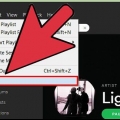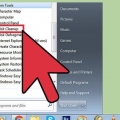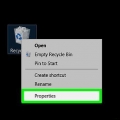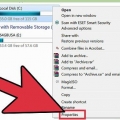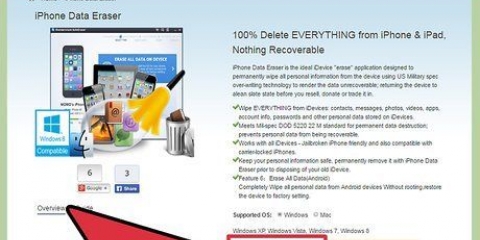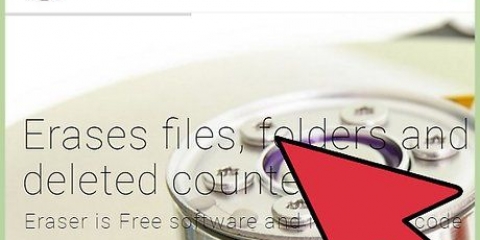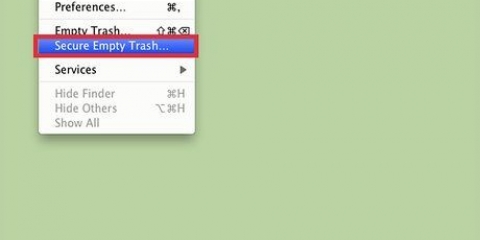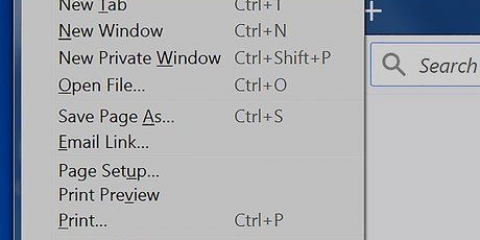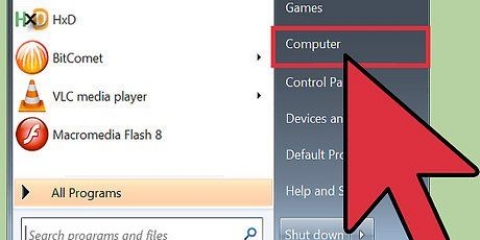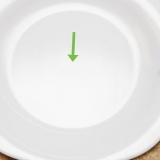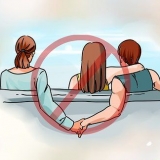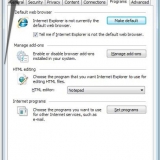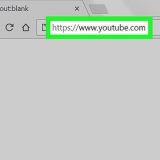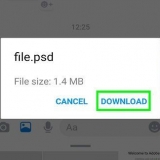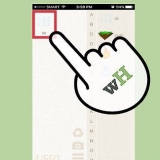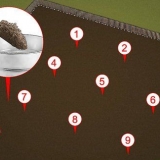Ta bort temporära filer i windows 10
Windows 10 skapar temporära filer medan du använder vissa appar (som Microsoft Word) för att förbättra din upplevelse. Din dator kan dock skapa hundratals temporära filer på en dag, vilket kan svämma över din hårddisk. Om du har ett dokument öppet i Microsoft Word skapas en tillfällig kopia av det dokumentet med några minuters mellanrum! Denna handledning visar dig hur du tar bort temporära filer från din dator med "Diskrensning", appen "Inställningar" och enkla kommandon från "Kör"-fönstret.
Steg
Metod 1 av 3: Använda Diskrensning

1. Öppna Diskrensning. Du kan söka efter "Diskrensning" i sökfältet i aktivitetsfältet och klicka på det första resultatet (som vanligtvis är den app du vill ha). Detta är den enklaste och minst besvärliga metoden för att rengöra temporära filer i Windows 10.
- Du kan också trycka på Windows-tangenten+S för att öppna sökfunktionen om du inte hittar den i aktivitetsfältet.

2. Klicka för att markera rutorna bredvid "Temporary Internet Files" och "Temporary Files". Du kan se hur mycket utrymme som frigörs längs höger sida av kolumnerna.
Föreslagna rutor att ta bort är markerade som standard. Du kan lämna dessa rutor och ta bort dessa filer eller så kan du klicka för att avmarkera rutan och inte ta bort dessa filer.

3. Klicka påRadera filer. Klicka på "OK" för att bekräfta åtgärden om en ruta visas. Om du fortsätter försvinner den rutan och du ser en förloppsindikator för borttagning som försvinner när den är klar.
Metod 2 av 3: Använda inställningar

1. Öppna dina Windows-inställningar
. Du kan klicka på Start-ikonen och sedan på kugghjulet för att öppna "Inställningar".
2. Klicka påSystemet. Detta är en datorikon.

3. Klicka påLagring. Det finns längst ner i menyn till vänster.

4. Klicka på enheten där Windows 10 är installerat. Den har vanligtvis en Windows-logotyp ovanför en enhetsikon och kallas ofta "Denna PC".

5. Klicka påTillfälliga filer. Siffran här anger hur mycket utrymme de temporära filerna tar upp. Nästa sida visar dig alla filer som anses vara temporära filer, inklusive filer i nedladdningsmappen, filer i papperskorgen och miniatyrer.

6. Klicka för att markera rutorna bredvid de filer du vill ta bort.

7. Klicka påRadera filer. Du kommer att se en förloppsindikator för avinstallation.
Metod 3 av 3: Ta bort temporära filer manuellt

1. Tryck⊞ vinna+R för att öppna "Kör". Detta är den mest omfattande metoden för att ta bort dina temporära filer.

2. Skriv `%temp%` i rutan `Kör` och tryck↵ Gå in. Du kommer att dirigeras till mappen med alla temporära filer.

3. Välj alla filer och mappar. Du kan klicka på den första filen, håll ⇧ Skift och klicka på den sista filen, eller så kan du klicka på den första filen och trycka på {{keypress|Ctrl|A} för att välja dem alla.

4. Högerklicka var som helst i filen och klickaavlägsna. Du behöver ett administratörskonto för detta.
Alla dessa filer kommer att flyttas till papperskorgen och kan återställas vid behov.
"Ta bort temporära filer i windows 10"
Оцените, пожалуйста статью